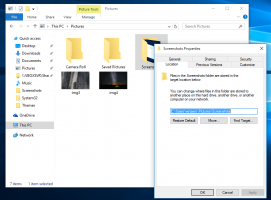Вот как перейти на Linux Mint 18.3

Как вы уже знаете, вчера Linux Mint 18.3 вышел из стадии бета-тестирования и стал доступен всем. Теперь можно обновить все выпуски Linux Mint до версии 18.3.
Теперь можно обновить выпуски Cinnamon и MATE Linux Mint 18, 18.1 и 18.2 до версии 18.3. До продолжая, вы всегда можете попробовать режим Live CD / USB, чтобы проверить все изменения самостоятельно и решить, действительно ли вам нужно их. Linux Mint 18.3 предлагает обновленные версии программного обеспечения основных приложений, новые обоии новые версии его «x-apps», набора приложений, доступных во всех поддерживаемых средах рабочего стола. Подробно вы можете прочитать здесь:
Linux Mint 18.3 отсутствует
Как перейти на Linux Mint 18.3
- Создайте снимок системы с помощью Timeshift. Приложение было перенесено на Linux Mint 18, 18.1 и 18.2. Вы можете использовать временной сдвиг, чтобы сделать снимок системы перед обновлением. Чтобы установить Timeshift, откройте новый терминал как root и введите:
удачное обновление. подходящая установка временного сдвига
- В диспетчере обновлений нажмите кнопку «Обновить», чтобы проверить наличие новых версий mintupdate и mint-upgrade-info. Если для этих пакетов есть обновления, примените их.
- Отключите заставку. Если вы используете Cinnamon, обновите все его плагины и расширения.
- Запустите обновление системы, нажав «Правка-> Обновить до Linux Mint 18.3 Sylvia».
- Следуйте инструкциям на экране.
- Когда вас спросят, сохранить или заменить файлы конфигурации, выберите замену.
- После завершения обновления перезагрузите компьютер.
Дополнительная информация
- Хотя Linux Mint 18.3 имеет более новое ядро, это обновление не меняет установленное ядро. Если вам нужно обновленное ядро, вы можете установить его самостоятельно в любой момент.
- То же самое касается выбора диспетчера дисплея или программного обеспечения. Приложения не будут удалены или переключены от вашего имени. Вы можете принять решение о внесении этих изменений, но это не обязательно.
- После обновления вы можете установить новые приложения, такие как redshift-gtk и mintreport, из репозиториев.
- Перед обновлением рекомендуется отключить заставку. Если во время обновления активируется заставка, и вы не можете снова войти в систему, переключитесь на консоль с помощью CTRL + ALT + F1, войдите в систему и введите «killall cinnamon-screensaver» (или «killall mate-screensaver» в ПРИЯТЕЛЬ). Используйте CTRL + ALT + F7 или CTRL + ALT + F8, чтобы вернуться к сеансу.
Источник: Блог монетного двора.